해결: Windows 11에서 고정 해제된 앱이 계속 나타나는 문제

고정 해제된 앱과 프로그램이 작업 표시줄에 계속 나타난다면, 레이아웃 XML 파일을 수정하고 사용자 정의 줄을 제거할 수 있습니다.
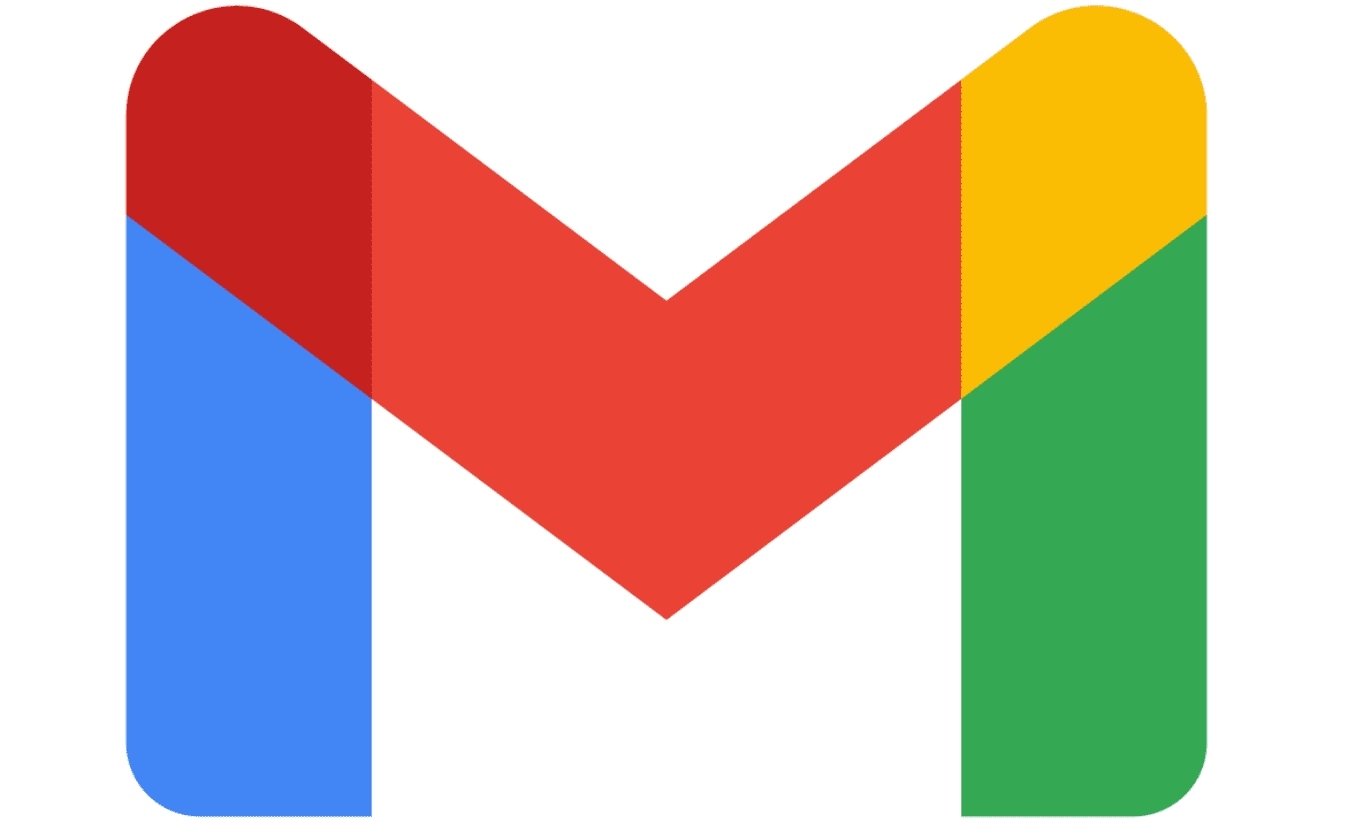
Gmail과 같은 많은 이메일 애플리케이션에 포함된 기능 중 하나는 중요도 표시기입니다. Gmail에서 이메일은 Google이 사용자가 읽고 싶어할 것 같다고 판단할 때 중요한 것으로 표시됩니다. Google은 귀하가 수신한 이메일과의 상호작용을 기반으로 분석 프로세스를 통해 이를 결정합니다. 요소에는 이메일을 보내는 사람과 이메일을 보내는 빈도, 어떤 이메일을 여는지, 어떤 이메일에 답장하는지, 어떤 이메일에 자주 읽는지, 어떤 이메일에 별표 표시, 보관 또는 삭제하는지 등이 포함됩니다.
팁: Gmail은 노란색 중요 표시 위로 마우스를 가져가면 이메일이 중요로 표시된 이유를 보여주지만 일반적으로 더 구체적인 이유를 제공하기보다는 "이메일이 귀하에게 직접 전송되었습니다" 또는 "Google 매직을 통해"라고만 표시됩니다.
수신한 각 이메일을 수동으로 중요한 이메일로 표시하여 중요하다고 생각하는 이메일을 Google에 알리도록 선택할 수 있습니다. Google은 이 데이터를 사용하여 알고리즘을 맞춤화합니다. Google이 이메일과 관련된 사용자의 작업을 모니터링하지 않도록 하려면 설정에서 비활성화하거나 "중요" 표시를 완전히 비활성화할 수 있습니다.
설정에 액세스하려면 오른쪽 상단 모서리에 있는 톱니바퀴 아이콘을 클릭한 다음 "모든 설정 보기"를 클릭합니다.

톱니바퀴 아이콘을 클릭한 다음 "모든 설정 보기"를 클릭합니다.
Gmail 설정의 '받은편지함' 탭 하단에서 두 번째 중요도 마커 옵션을 찾을 수 있습니다. "중요도 표시" 섹션에는 두 쌍의 라디오 버튼이 있습니다. 상단 쌍을 사용하면 중요도 마커를 완전히 활성화하거나 비활성화할 수 있고 하단 쌍을 사용하면 Google이 사용자가 중요하다고 생각하는 이메일을 예측하기 위해 사용량을 분석하지 못하게 할 수 있습니다.
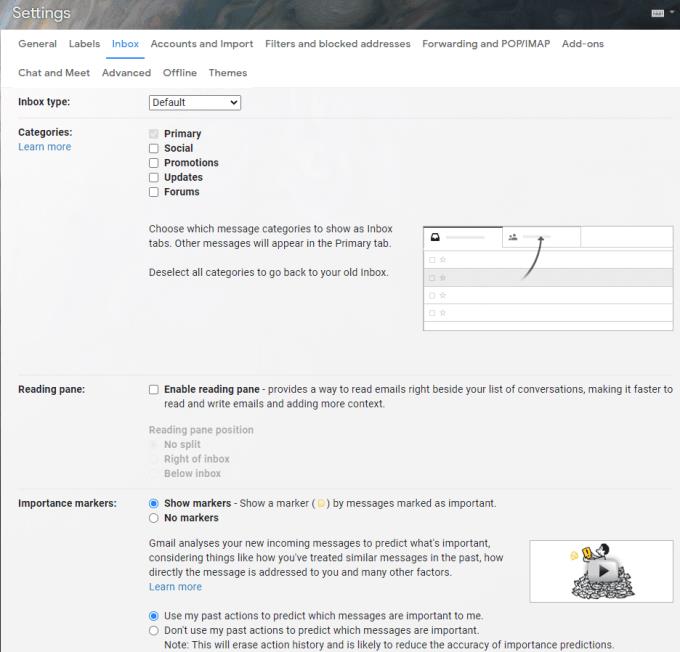
입력 탭의 "중요도 표시" 섹션에서 중요도 표시를 완전히 비활성화하거나 Google이 알고리즘을 사용자의 작업에 맞게 조정하지 못하도록 할 수 있습니다.
고정 해제된 앱과 프로그램이 작업 표시줄에 계속 나타난다면, 레이아웃 XML 파일을 수정하고 사용자 정의 줄을 제거할 수 있습니다.
Windows 및 Android 장치에서 Firefox 자동 완성에서 저장된 정보를 제거하는 간단한 단계를 따르세요.
이 튜토리얼에서는 Apple 아이팟 셔플의 소프트 또는 하드 리셋을 수행하는 방법을 보여줍니다.
Google Play에는 정말 좋은 앱들이 많아 구독하게 됩니다. 시간이 지나면 그 목록이 늘어나며, Google Play 구독을 관리해야 할 필요가 있습니다.
주머니나 지갑에서 결제할 카드를 찾기 위해 손이 헛갈리는 것은 정말 번거로운 일입니다. 지난 몇 년 동안 여러 기업이 비접촉 결제 솔루션을 개발하고 출시해 왔습니다.
안드로이드 다운로드 기록을 삭제하면 저장 공간을 늘릴 수 있습니다. 다음은 따라야 할 단계입니다.
이 가이드는 PC, Android 또는 iOS 장치를 사용하여 페이스북에서 사진 및 비디오를 삭제하는 방법을 보여줍니다.
갤럭시 태블릿 S9 울트라와 함께 시간을 보냈고, 이는 Windows PC나 Galaxy S23와 완벽하게 연결할 수 있는 태블릿입니다.
안드로이드 11에서 그룹 문자 메시지를 음소거하여 메시지 앱, WhatsApp, Telegram의 알림을 관리하세요.
파이어폭스에서 주소창 URL 히스토리를 지우고, 여러분의 세션을 비공식으로 유지하는 간단하고 빠른 단계에 따라 진행해보세요.







